Top 4 des convertisseurs M4B en MP3 gratuits en ligne
M4B est un fichier de livre audio basé sur le format conteneur MPEG-4, qui est le plus souvent utilisé par les livres audio d'iTunes. Lors de l'utilisation du format M4B, des informations sur les hyperliens, les images et même les marqueurs de chapitre peuvent être vues. Cependant, les fichiers M4B sont protégés par le système de protection contre la copie Apple FairPlay DRM. Cela signifie que les fichiers de livres audio M4B que vous téléchargez depuis iTunes ne peuvent être lus que sur des appareils autorisés et des appareils Apple, à l'aide des applications Apple.
Si vous souhaitez améliorer la compatibilité des fichiers M4B, vous pouvez les convertir en MP3 via Convertisseur M4B en MP3 car le MP3 est flexible et compatible avec divers lecteurs multimédias. Heureusement, cet article abordera pour vous plusieurs convertisseurs parmi lesquels vous pouvez choisir librement. Vous pouvez également comparer et contraster pour voir laquelle des alternatives sera adaptée à vos besoins !
Guide des matières Partie 1. Convertir M4B protégé par DRM en MP3 à l'aide d'Apple Music ConverterPartie 2. Convertir des livres audio M4B sans DRM en MP3 à l'aide d'iTunesPartie 3. Convertir des livres audio M4B en MP3 à l'aide de VLCPartie 4. Convertir des livres audio M4B en MP3 à l'aide de FreeConvertPartie 5. Pour tout envelopper
Partie 1. Convertir M4B protégé par DRM en MP3 à l'aide d'Apple Music Converter
Si vous achetez des livres audio M4B sur l'iTunes Store, vous constaterez qu'ils sont protégés par une gestion des droits numériques (DRM) appelée FairPlay, ce qui signifie qu'ils ne seront lus que sur des logiciels et des appareils autorisés par Apple prenant en charge le fichier M4B. Si vous souhaitez lire des fichiers M4B sur votre propre lecteur de musique MP3, vous devez utiliser Fair-play Outils de suppression de DRM pour supprimer d'abord les DRM. Il existe tellement de convertisseurs M4B en MP3 disponibles que vous vous perdez peut-être dans la recherche du convertisseur viable pour supprimer les DRM des livres audio iTunes et les convertir en MP3. Pour vous faire gagner plus de temps et d'énergie, nous vous recommandons fortement d'essayer Convertisseur de musique Apple Music d'AMusicSoft.
AMusicSoft Apple Music Converter peut supprimer DRM de iTunes et Apple Music tout en gardant la qualité d'origine préservée. Avec un la conversion par lots fonctionnalité fournie, vous pouvez convertir des livres audio M4B en MP3 et la vitesse de conversion peut aller jusqu'à 5X plus rapide. De plus, vous pouvez également convertir de la musique M4P en MP3. Si vous souhaitez obtenir une meilleure qualité sonore, AMusicSoft Apple Music Converter fournit également WMA, AAC et FLAC pour toi. Tous ces formats sont facilement accessibles et conservés sur n'importe quel appareil, donc les lire à tout moment et n'importe où ne serait pas si problématique. Plus important encore, cela permet d'économiser Balises et métadonnées ID3 après conversion pour une gestion pratique des chansons.
Convertissez M4B en MP3 avec AMusicSoft Apple Music Converter
Étape 1 : La première chose que vous devez faire est de télécharger et d’installer cet outil, AMusicSoft Apple Music Converter, sur votre ordinateur Windows ou Mac.
Téléchargement gratuit Téléchargement gratuit
Étape 2 : Après une installation réussie, vous pouvez simplement lancer l'outil et commencer à importer des fichiers M4B sur la plateforme. Vous pouvez télécharger plusieurs fichiers en une seule fois – un avantage si vous devez convertir plusieurs fichiers M4B.

Étape 3 : Une fois terminé, assurez-vous de choisir MP3 dans la liste des formats de sortie disponibles. Ajustez certains paramètres de sortie si vous le souhaitez.
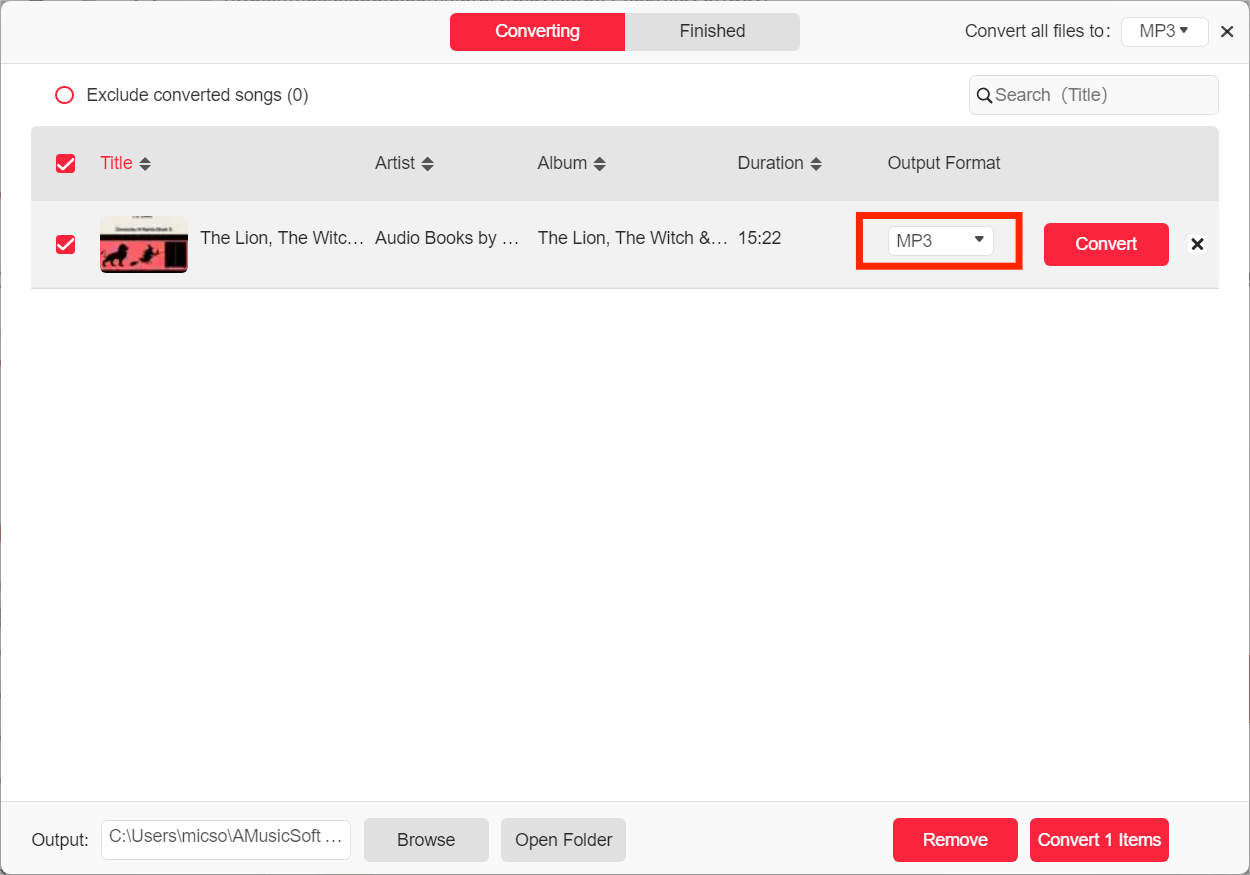
Étape 4 : Pour terminer tout le processus de conversion M4B en MP3, vous pouvez simplement cliquer sur le bouton «Convertir» que vous verrez à l'écran. Le processus de conversion ne prendra qu'un certain temps en raison de la vitesse de traitement plus rapide de l'outil.
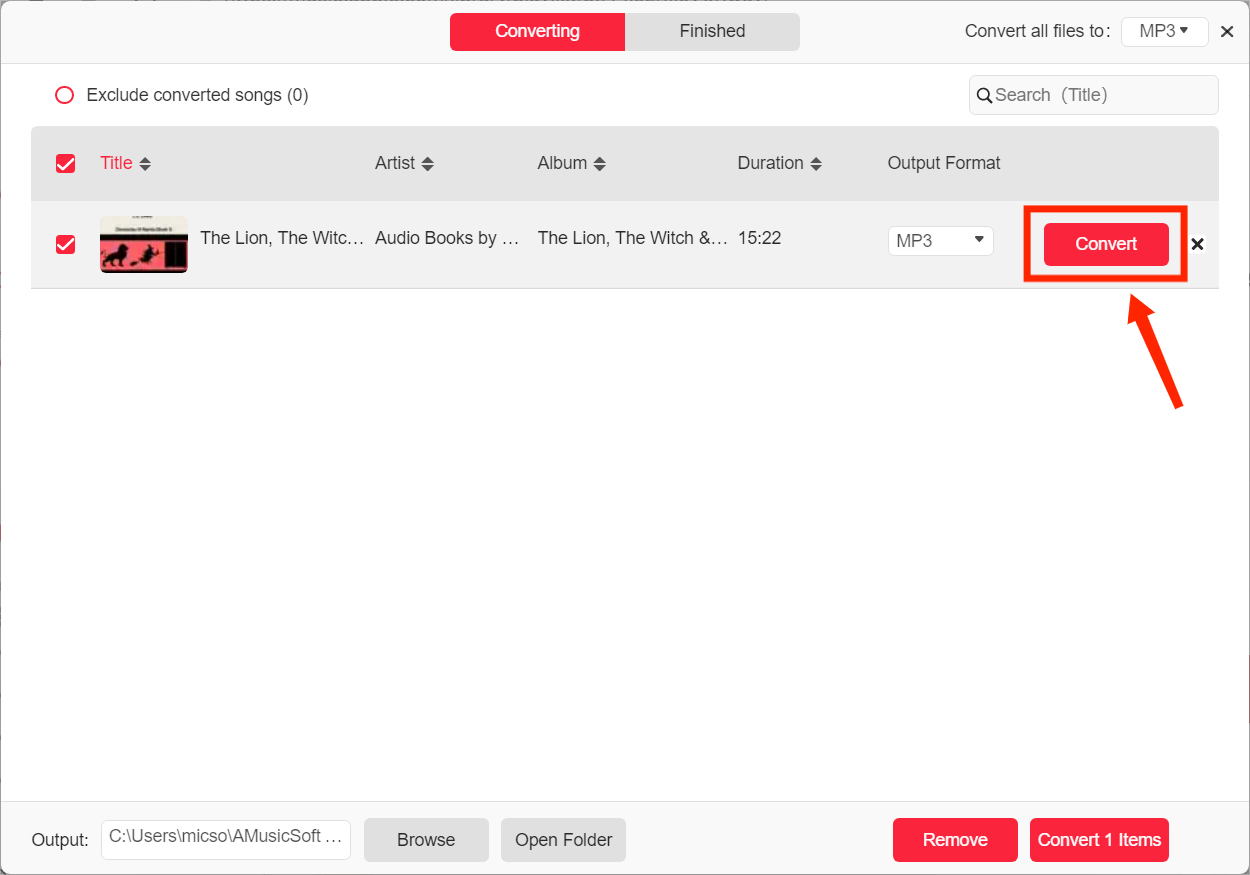
Par rapport au format M4B, le format MP3 offre une meilleure compatibilité, car de nombreux lecteurs multimédias tiers ne peuvent pas lire correctement les fichiers M4B. Essayez AMusicSoft Apple Music Converter, il pourrait répondre à tous vos besoins pour convertir M4B en MP3.
Pour une comparaison détaillée, vous pouvez consulter cet article : M4B VS MP3 : quel est le meilleur format de fichier ?
Partie 2. Convertir des livres audio M4B sans DRM en MP3 à l'aide d'iTunes
Un autre convertisseur de livres audio M4B en MP3 pour convertir vos fichiers de livres audio M4B en MP3 consiste à utiliser iTunes lui-même. Bien sûr, vous connaissez bien cette application et vous l’avez probablement déjà sur votre ordinateur personnel. Avez-vous déjà imaginé qu'il pouvait également s'agir d'un convertisseur M4B en MP3 ? Si vous avez stocké des fichiers de livres audio M4B achetés sur l'iTunes Store après 2009, vous pouvez utiliser iTunes pour convertir M4B en MP3, car Apple a introduit l'intégralité du catalogue iTunes Store sans FairPlay ni aucun autre DRM en avril 2009. Jetez un œil aux étapes ci-dessous pour voir comment c'est fait.
Étape 1 : Ouvrez votre application iTunes sur Windows ou un Mac plus ancien. Sur Mac, accédez à iTunes > Préférences > Général > Paramètres d'importation > sélectionnez Encodeur MP3. Sous Windows, accédez à Édition > Préférences > Général > Paramètres d'importation, puis choisissez Encodeur MP3 pour l'option Importer via. Sélectionnez ensuite OK, puis à nouveau OK pour revenir à votre bibliothèque.
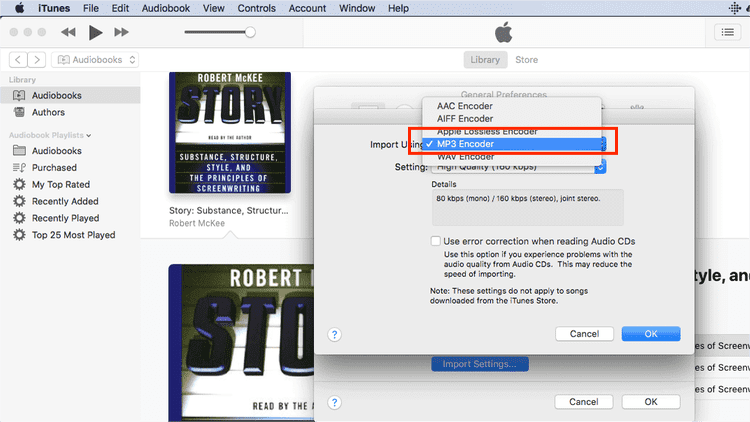
Étape 2 : Revenez à Livres > Livres audio et sélectionnez les livres audio M4B que vous souhaitez convertir. Cliquez sur le menu Fichier dans iTunes. Cliquez sur Convertir (dans certaines anciennes versions d'iTunes, recherchez plutôt Créer une nouvelle version). Cliquez sur Créer une version MP3.
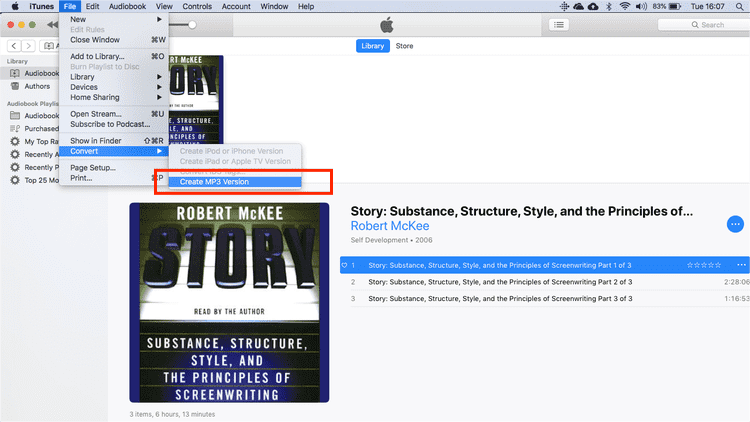
Partie 3. Convertir des livres audio M4B en MP3 à l'aide de VLC
VLC Media Player est un outil gratuit et open source disponible pour les plates-formes Windows, MacOS, Linux et Android qui peut être compatible avec n'importe quel fichier multimédia, tel que WMV, MP3 ou AVI. VLC peut également lire des Bluray, des DVD ou des CD sans aucun problème. VLC Media Player est également un puissant convertisseur M4B en MP3 qui vous permet de convertir des livres audio M4B en MP3. Si vous êtes curieux, vous pouvez vous référer aux détails ci-dessous.
Étape 1 : Ouvrez le lecteur VLC Media sur votre ordinateur personnel. Une fois terminé, cliquez sur Média > Convertir/Enregistrer.
Étape 2 : Maintenant, après avoir terminé la première étape, vous pouvez maintenant insérer le fichier M4B que vous souhaitez convertir. Vous devez cliquer sur le bouton «Ajouter» pour pouvoir insérer ou importer votre fichier M4B sur le lecteur multimédia VLC. Après cela, assurez-vous de cliquer sur le bouton «Convertir / Enregistrer» pour voir un nouvel écran contextuel.
Étape 3 : Une fenêtre pop-up apparaîtra, déroulez « Profil » puis sélectionnez « Audio – MP3 ». Sur la même fenêtre, cliquez sur « Parcourir » pour sélectionner un dossier de sortie et enfin cliquez sur « Démarrer ». VLC convertira ensuite M4B en MP3 et l'enregistrera sur votre PC.
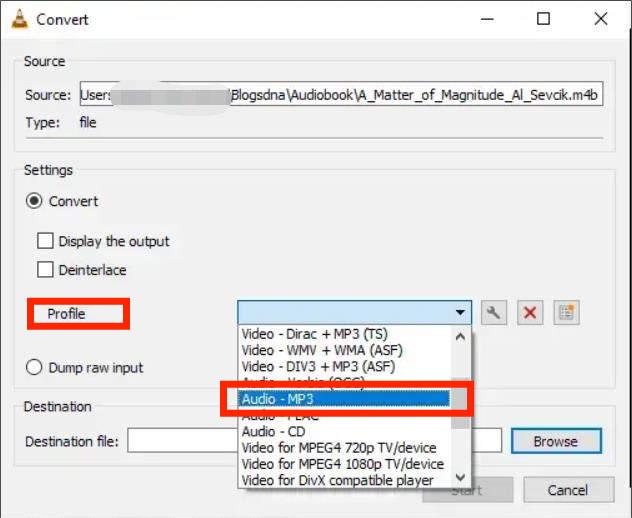
Étant donné que VLC n'est pas un convertisseur audio dédié, le codec qu'il utilise est moins efficace et vous constaterez que le fichier MP3 exporté est beaucoup plus volumineux que le fichier M4B d'origine. De plus, la conversion par lots prend beaucoup de temps. Si vous souhaitez que la conversion soit rapide et efficace, avec une taille de fichier raisonnable, vous pouvez essayer AMusicSoft Apple Music Converter.
Téléchargement gratuit Téléchargement gratuit
Vous pouvez être intéressé: Comment lire Apple Music sur VLC ?
Partie 4. Convertir des livres audio M4B en MP3 à l'aide de FreeConvert
Outre les trois logiciels de bureau mentionnés précédemment, nous allons discuter du dernier convertisseur M4B en MP3 en ligne disponible pour vous. Le convertisseur en ligne de livres audio M4B en MP3 suivant - FreeConvert, est l'un de nos favoris. Son utilisation est totalement gratuite et accessible à condition de disposer d'un ordinateur personnel et d'une connexion Internet stable. Ses conversions sont de la plus haute qualité. Dans la plupart des cas, vous pouvez affiner les paramètres de conversion à l'aide de ses paramètres avancés. Suivez le guide détaillé étape par étape pour convertir M4B en MP3 à l'aide de FreeConvert.
Étape 1 : Accédez à FreeConvert M4B to MP3 Converter sur un navigateur Web. Et puis cliquez sur le bouton Choisir les fichiers pour choisir vos livres audio iTunes M4B. FreeConvert Converter vous permet de télécharger des fichiers depuis votre appareil, Google Drive ou Dropbox, ou de les ajouter via une URL.

Vous pouvez être intéressé: Comment partager de la musique sur Dropbox
Étape 2 : Sélectionnez "MP3" comme format de sortie. Dans les « Options avancées » (l'icône d'engrenage), vous pouvez définir le codec audio, régler le volume, ajouter des effets de fondu d'entrée et de sortie ou inverser la lecture. Cliquez sur le bouton "Convertir". Une fois le traitement terminé, téléchargez votre MP3.
Cependant, il n'est pas aussi fiable que AMusicSoft Apple Music Converter. Ce convertisseur de musique basé sur le Web fonctionne parfois. Cependant, il existe des situations dans lesquelles le processus de conversion s'arrête au milieu et la page se réinitialise. Lorsque vous travaillez avec des fichiers de grande taille, la conversion prend des heures. Néanmoins, si vous recherchez un outil à utiliser immédiatement, vous pouvez opter pour celui-ci.
Partie 5. Pour tout envelopper
Vous avez découvert quatre convertisseurs M4B en MP3 qui vous permettront de convertir des livres audio M4B en fichiers MP3. Il vous suffit de vérifier et de vous assurer que vous utiliserez le meilleur parmi ceux présentés. Pour les livres audio M4B protégés, vous pouvez utiliser Convertisseur de musique Apple Music d'AMusicSoft pour convertir des fichiers de livres audio dans le format de votre choix. Si vous disposez de livres audio M4B sans DRM sur l'iTunes Store, vous pouvez utiliser iTunes dédié pour exporter M4B au format MP3. Si vous connaissez un autre outil qui vous a déjà aidé, nous serions ravis de connaître votre avis.
Les gens LIRE AUSSI
- Comment convertir M4P en M4A gratuitement sur Windows/Mac ?
- M4A vs M4B : quel format audio devez-vous utiliser ?
- AIFF VS Apple Lossless : quel est le meilleur
- Apple Lossless VS AAC : lequel est le meilleur
- 4 méthodes pour convertir Apple Music en MP3 gratuitement en ligne
- Comment convertir gratuitement un AAC protégé en MP3 (3 façons)
Robert Fabry est un blogueur passionné, un passionné de technologie, et peut-être pourra-t-il vous contaminer en partageant quelques astuces. Il a également une passion pour la musique et a écrit pour AMusicSoft sur ces sujets.